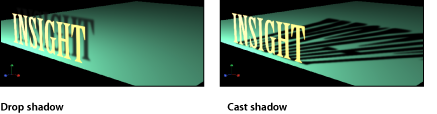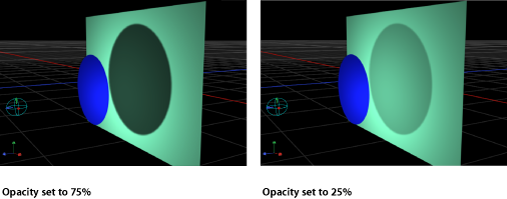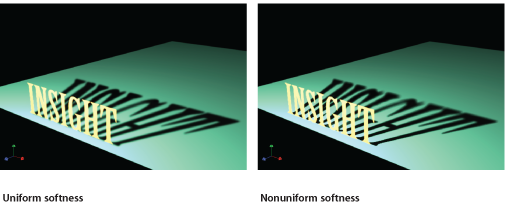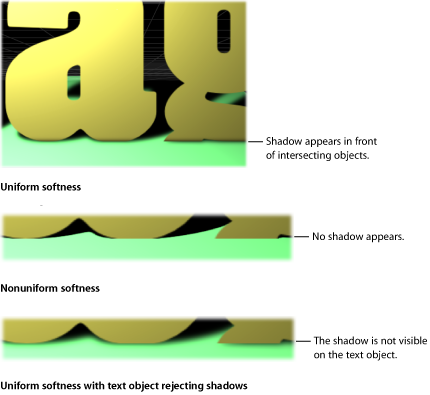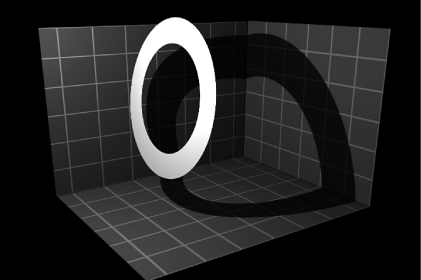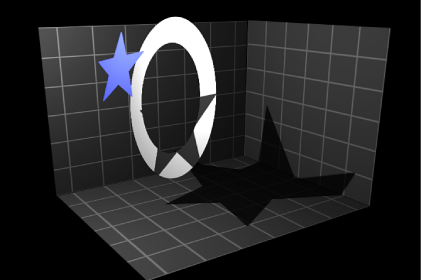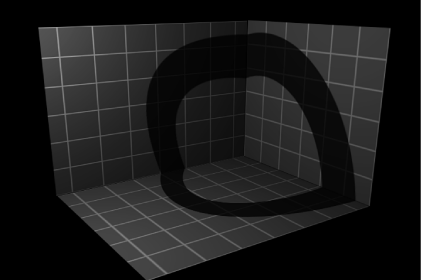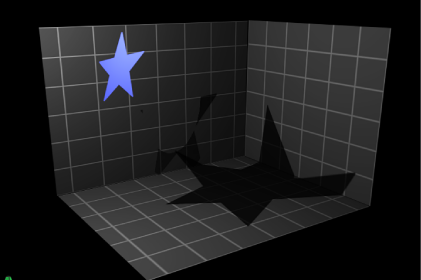阴影
包含“点”光源或“聚光”光源的 Motion 场景可通过产生 3D 投影来重新创建更加自然逼真的效果。当不透明或半透明的对象阻挡光线照射另一个对象时,会形成阴影。若要在 Motion 中看到阴影,至少需要具备三个条件:投影光源、投影对象以及被投影的另一个对象。多个光源将产生多个 3D 投影;投影是否可见取决于对象在场景中的相对位置和设置。
备注: “环境”和“方向”光源不会产生 3D 投影。
警告: 您对已应用阴影的 3D 对象所做的部分更改会导致阴影消失。此情形会在这种更改导致 3D 对象栅格化时出现 — 例如调整群组的不透明度或启用文本对象的光晕属性等更改。展平 3D 群组可使其重新产生 3D 投影。有关阴影消失的更多信息,请参阅阴影与栅格化。
在 Motion 中,您可以控制光源是否形成阴影,场景中每个对象是否能够接收阴影和/或产生 3D 投影。您甚至可以让对象在其不可见时产生 3D 投影。阴影的强度、清晰度、形状和位置取决于光源的类型和位置以及所有三个对象的相对位置。
阴影控制
您可以通过调整两处地方的设置来控制阴影。点光源和聚光光源在“光源”检查器中有一个“阴影”部分;所有可见对象在“属性”检查器中都有一个“阴影”部分。
备注: 项目根层次下的 2D 群组没有灯光或阴影控制。若要启用此类群组的阴影,请将其转换为 3D 或嵌入另一个 3D 群组中。
- 柔和度: 此滑块可决定阴影显示时的模糊度。
备注: 阴影的外观取决于产生阴影的对象的渲染质量。由于阴影可能比原始对象更大,因此您可能会在阴影上看到一些锯齿边缘或锯齿。如果您看到此类假像,请在项目设定为最佳质量时查看图像的外观,而不要在草稿或正常质量下查看。有关“画布”显示质量的更多信息,请参阅画布显示选项。
阴影和复杂 3D 对象
将阴影与设定为 3D 的对象(如粒子系统、文本对象或复制器等)一起使用时,阴影会从对象的一部分投射到另一部分上。这称为自身投影。
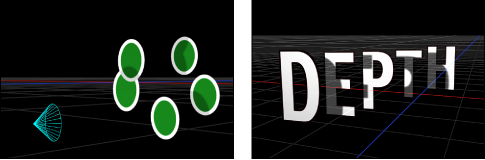
通过可导致栅格化的方法来修改对象可防止阴影显示出来。
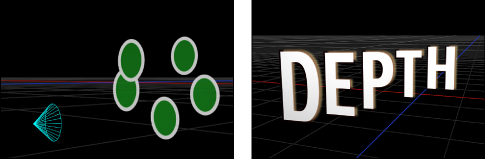
在某些情况下,您也许能够通过另一种无需栅格化的方法来实现效果。例如,在下图中,您无需修改粒子发射器的不透明度(会导致栅格化),而可以修改粒子单元的不透明度,并保持阴影。
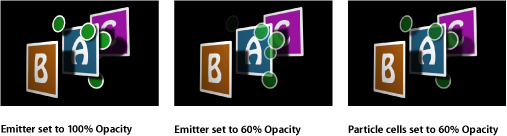
在第二个图中,粒子系统的层顺序受到影响,粒子显示在字母 A 前面。有关栅格化如何影响阴影的更多信息,请参阅阴影与栅格化。
不带有光源的阴影
灯光和阴影可单独停用。即使停用灯光时,您仍可保持阴影可见,从而使场景保持原始的无阴影外观。关闭灯光同时会更改对阴影进行渲染的方式。
当停用遮光(灯光的可见效果)时,会产生不同的阴影效果。阴影的颜色和不透明度仅由投影光源检查器的“光源”面板中的“阴影”设置控制,而不会与其所投射到的对象产生乘法混合效果。
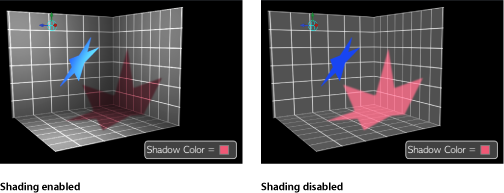
这可让您创建任何颜色或不透明度的阴影:无论是传统的暗色阴影还是亮色阴影,抑或是白色阴影。
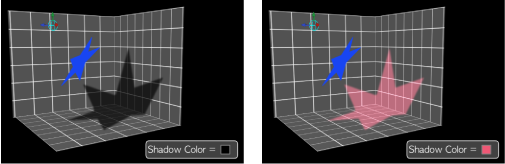
遮光可全局停用,方式是选取“显示”>“渲染选项”>“灯光”,或在状态栏的“渲染”弹出式菜单中选取“灯光”。(确保菜单项旁边没有勾号。)也可在某一指定对象的“属性”检查器的“灯光”部分中停用。有关停用灯光/遮光的更多信息,请参阅停用灯光。
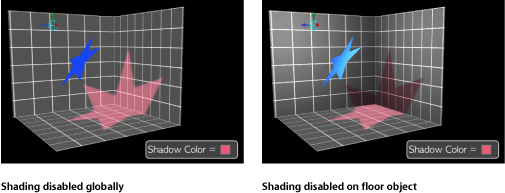
对于聚光光源,启用阴影但停用遮光可创建一种看似奇特的效果:阴影会因超出光锥面的范围而突然切断。由于关闭了光锥面的遮光效果,因此阴影的边缘看起来会很不自然。
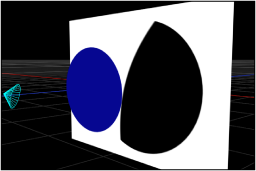
若要修正这种情况,请在“光源”检查器中调高“锥体角度”。